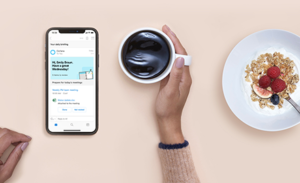El Almacén personal de OneDrive y el almacenamiento expansible ahora disponibles en todo el mundo
Microsoft OneDrive es desde hace mucho un líder en innovación en almacenamiento en la nube, y hoy nos complace lanzar una nueva característica que aporta mayor seguridad a tus archivos en la nube. Este verano, anunciamos el Almacén personal de OneDrive, que usa comprobación de identidad para proteger tus archivos más importantes. Ahora, nos alegra compartir la noticia de que el Almacén personal está disponible en todas las cuentas de consumidores de OneDrive. Además, tenemos más novedades de OneDrive para compartir relacionadas con las opciones de almacenamiento expansibles, las copias de seguridad de carpetas automáticas y el modo oscuro. Sigue leyendo para obtener más información.
Te presentamos el Almacén personal
El Almacén personal es un área protegida en OneDrive a la que solo se puede acceder con un método de autenticación seguro o un segundo paso de comprobación de la identidad, como tu huella digital, rostro, PIN o código que se te envía por correo o SMS.1 El Almacén personal te aporta una capa adicional de protección para tus archivos, fotos y videos más importantes como, por ejemplo, las copias de documentos como pasaportes, licencias de conducir o información de seguro, en caso de que alguien acceda a tu cuenta o dispositivo.
Además, esta seguridad adicional no te hará perder velocidad. Puedes acceder rápidamente a tus documentos, fotos y archivos importantes con confianza estés donde estés: en tu PC, en OneDrive.com o en tu dispositivo móvil.2
Además de la segunda capa de comprobación de la identidad, el Almacén personal también incluye las siguientes medidas de seguridad:
- Digitalizar y fotografiar: con la aplicación OneDrive, puedes digitalizar documentos o tomar fotos directamente en tu Almacén personal y mantener las copias alejadas de áreas menos seguras de tus dispositivos, como el álbum de la cámara.
- Bloqueo automático: no hace falta que te preocupes por dejar tu Almacén personal o tus archivos abiertos. Ambos se cerrarán y bloquearán automáticamente después de un período de inactividad.3
- Cifrado BitLocker: en los equipos PC con Windows 10, OneDrive sincroniza automáticamente tus archivos del Almacén personal en un área cifrada con BitLocker de tu disco duro local.4
- Uso compartido restringido: para evitar el uso compartido accidental, los archivos del Almacén personal y los elementos compartidos que se guardan en él no se pueden compartir.
Juntas, estas medidas de seguridad ayudan a garantizar que los archivos del Almacén personal no se guarden desprotegidos en tu PC y que tus archivos tengan una protección adicional, aunque tu PC o dispositivo móvil con Windows 10 se pierda, te lo roben o alguien obtenga acceso al dispositivo o a tu cuenta.
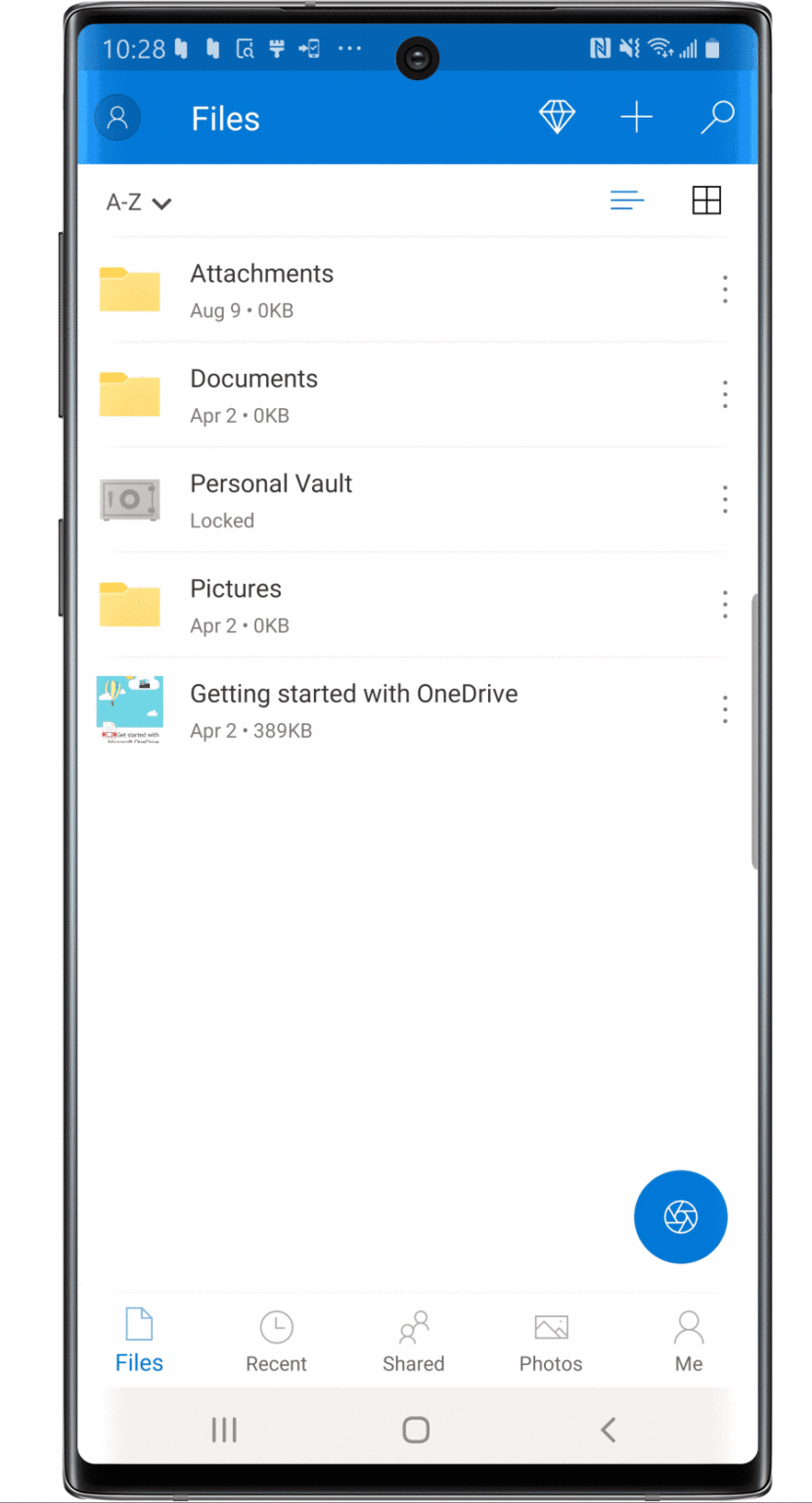
El Almacén personal es el último avance en el conjunto de características de seguridad de OneDrive, e incluye también cifrado de archivos en reposo y en tránsito, la supervisión de inicios de sesión sospechosos, la detección y recuperación de ransomware, la notificación y recuperación de la eliminación de archivos en masa, la detección de amenazas conocidas de virus en las descargas, los vínculos para compartir protegidos por contraseña y el historial de versiones para todos los tipos de archivos.
El Almacén personal ahora está disponible en todo el mundo
Para empezar a usar el Almacén personal, busca el ![]() en tu OneDrive y haz clic en él o tócalo. Si estás usando el plan de almacenamiento en la nube gratis o independiente de 100 GB en OneDrive, puedes guardar hasta tres archivos en tu Almacén personal. Los suscriptores de Office 365 Personal y Office 365 Hogar pueden guardar archivos en el Almacén personal, hasta alcanzar su límite de almacenamiento.
en tu OneDrive y haz clic en él o tócalo. Si estás usando el plan de almacenamiento en la nube gratis o independiente de 100 GB en OneDrive, puedes guardar hasta tres archivos en tu Almacén personal. Los suscriptores de Office 365 Personal y Office 365 Hogar pueden guardar archivos en el Almacén personal, hasta alcanzar su límite de almacenamiento.
Más información en este podcast sobre Almacén personal en Intrazone.
Hacer copias de seguridad de tus archivos es cada vez más fácil
Simplificamos las copias de seguridad de tus carpetas importantes en OneDrive, para que tus archivos estén disponibles y protegidos aunque algo le suceda a tu PC. Con las copias de seguridad de carpetas en la PC puedes elegir hacer copias de seguridad de tus archivos de las carpetas Escritorio, Documentos o Imágenes a OneDrive. Ahora no tienes que preocuparte por proteger tu trabajo: Con un cloud para empresas, OneDrive lo hará por ti.
Además, puedes acceder a las copias de seguridad de tus archivos aunque no estés delante de tu PC: solo tienes que usar la aplicación móvil de OneDrive o ir a OneDrive.com. Además, guardar tus archivos en OneDrive te permite visualizar y restaurar versiones anteriores de tus archivos de hasta 30 días de antigüedad.
Las copias de seguridad de las carpetas de la PC ahora están profundamente integradas con la nueva versión de Windows 10, para que puedas habilitarla fácilmente durante la configuración o las actualizaciones de Windows. Esta característica está incluida en todos los planes para consumidores de OneDrive y está disponible en los equipos PC con Windows 7, 8 y 10 con la aplicación de sincronización de OneDrive. Obtén más información sobre las copias de seguridad de carpetas de PC.
Los entusiastas de OneDrive se alegrarán con el almacenamiento adicional que ya está disponible.
En junio, anunciamos que presentaríamos una de las características más solicitadas de OneDrive de todos los tiempos: más opciones de almacenamiento. Ahora, puedes agregar almacenamiento a tu suscripción existente de Office 365 en incrementos de 200 GB, empezando por $1.99 por mes.5 Más información acerca del almacenamiento adicional de OneDrive.
El modo oscuro ya está disponible en iOS de OneDrive
Nos entusiasma anunciar que la aplicación móvil de OneDrive en iOS 13 es compatible con el modo oscuro. Este aspecto totalmente nuevo tiene un aspecto atractivo y te permite sacar todo el provecho de una pantalla OLED para ahorrar batería. Para probarla, solo tienes que configurar tu dispositivo iOS 13 para el Aspecto oscuro en Configuración > Pantalla y brillo y luego abrir la aplicación OneDrive.
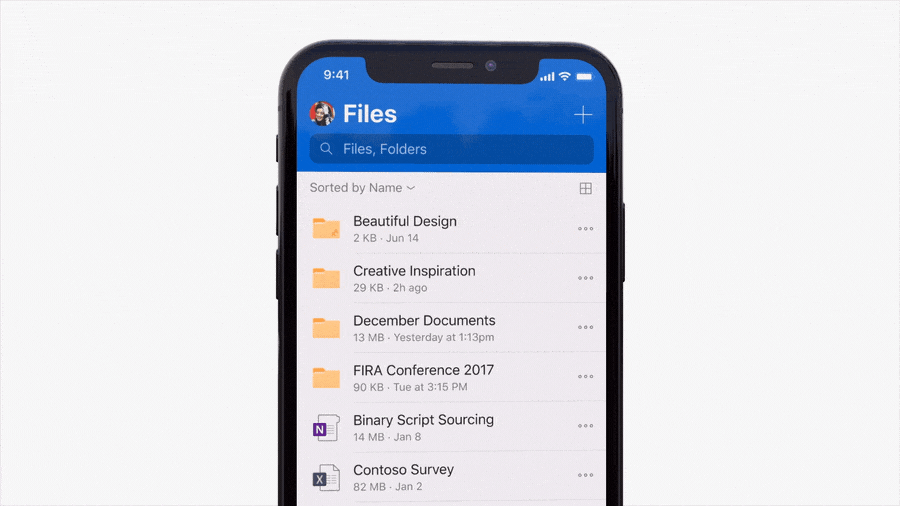
Danos tu opinión
Para darnos tu opinión o compartir tus ideas con nosotros, visita UserVoice de OneDrive. Para obtener más información sobre todas las características de protección avanzadas incluidas en las suscripciones de Office 365 Hogar y Office 365 Personal, consulta nuestra página de asistencia.
Notas:
1 Para realizar la comprobación de rostro y huella digital se necesita hardware especializado, como un dispositivo compatible con Windows Hello, un lector de huellas digitales, un sensor de infrarrojos luminosos u otros sensores biométricos y dispositivos capacitados.
2 OneDrive para Android requiere Android 6.0 o una versión posterior; OneDrive para iOS requiere iOS 11.3 o una versión posterior.
3 El intervalo de bloqueo automático varía según el dispositivo y el usuario puede establecerlo.
4 Requiere Windows 10, versión 1903 o posterior.
5Almacenamiento adicional solo disponible para suscriptores de Office 365 Hogar y Office 365 Personal. Para suscriptores de Office 365 Hogar, solo el titular de la suscripción principal puede comprar almacenamiento adicional y únicamente para la cuenta de ese usuario.